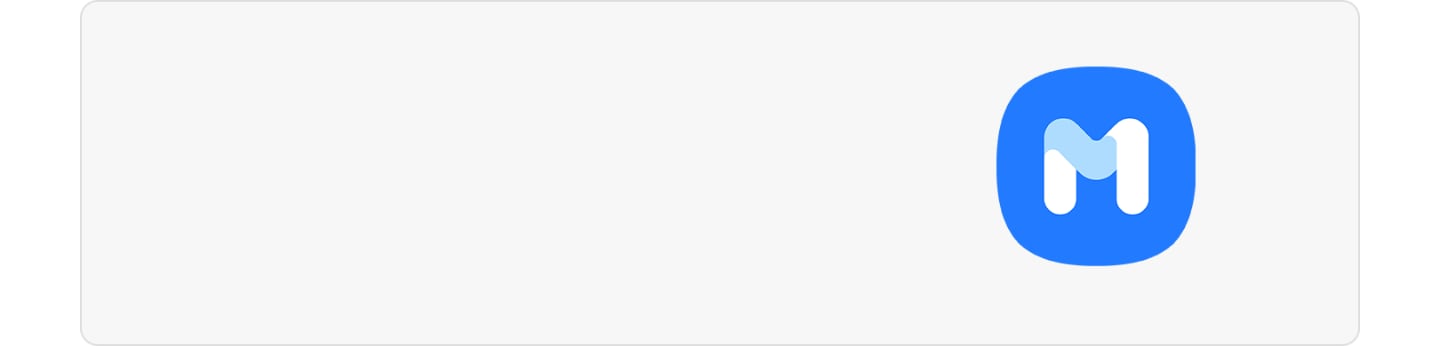Det skal du gøre, når tasterne på din Galaxy-enhed holder op med at virke
Hvis du ikke kan justere lyden på din enhed ved hjælp af lydstyrkeknapperne eller slukke din enhed med sideknappen, skal du først identificere, om det er et software- eller hardwareproblem. Følg vejledningen nedenfor for at fejlfinde problemet med defekte knapper.
Før du prøver nedenstående anbefalinger, skal du sørge for at tjekke, om din enheds software og relaterede apps er opdateret til den nyeste version. Følg disse trin for at opdatere din mobilenheds software:
Trin 1. Gå til Indstillinger > Softwareopdatering.
Trin 2. Tryk på Download og installer.
Trin 3. Følg instruktionerne på skærmen.
Diagnosticer problemet med Samsung Members-appen
Først skal du identificere årsagen til fejlen med din knap. Tjek, om dit cover eller fremmedlegemer blokerer for at trykke på knapperne.
Hvis hardwaren på din enhed forårsager problemet, anbefaler vi at besøge vores Support Center. Men før du bestiller en service, skal du diagnosticere, hvad der gør, at knapperne ikke fungerer. Følg nedenstående trin for at finde ud af, hvad der forårsager problemet.


Nulstil alle indstillinger
Hvis Samsung Members -appen ikke identificerer et hardwareproblem med knapperne, kan du prøve at nulstille alle indstillinger for at løse problemet.
Bemærk:
- Hvis du trykker på Nulstil alle indstillinger, slettes dine data ikke.
Bemærk: Enhedens skærmbilleder og menuer kan variere afhængigt af enhedsmodel og softwareversion.
Tak for din feedback
Besvar venligst alle spørgsmål.